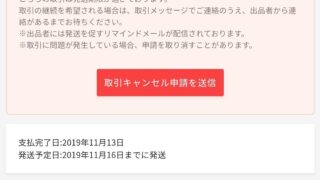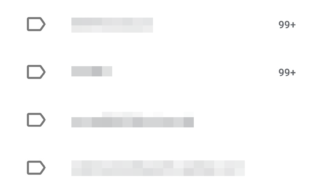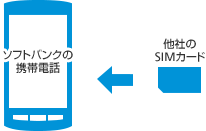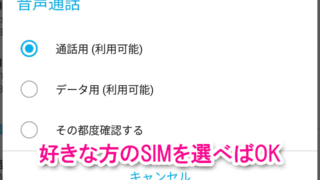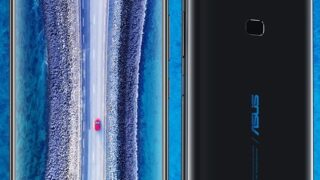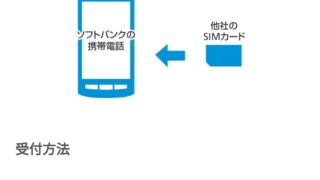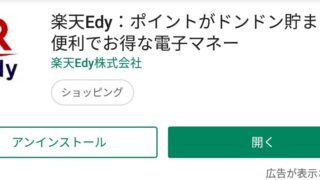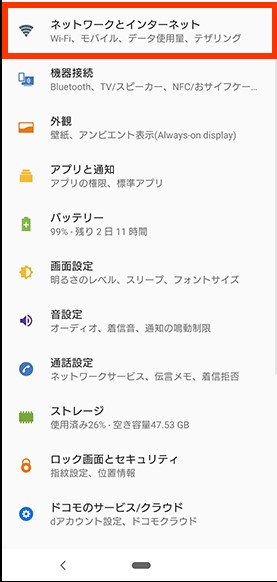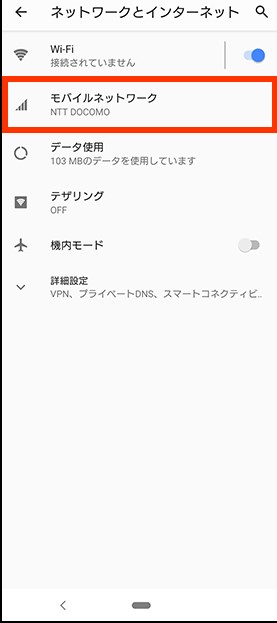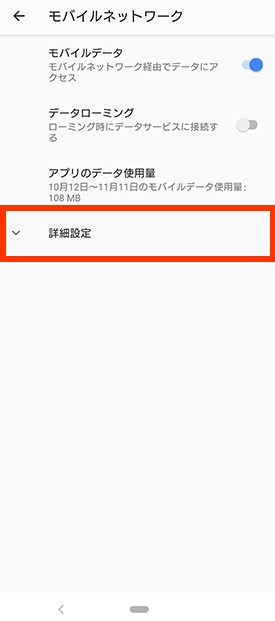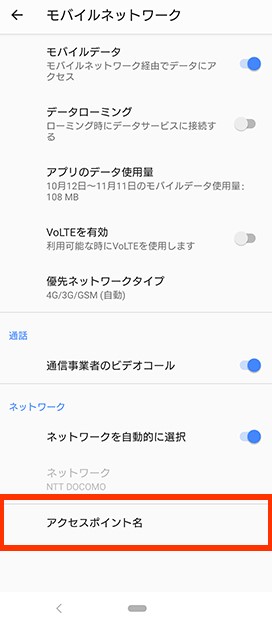ahamo、LINEMOのアクセスポイント(APN)の設定や繋がらないなどのトラブル対処情報をまとめました。
eSIMで開通手続きをする場合は、今まで利用していたSIMカードを抜いてから開始するように!
前の物理SIMカードが挿さったまま開通手続きをするとネットや電話が使えなくなり、解決するために面倒な手間がかかります。
ahamoのアクセスポイント(APN)設定情報
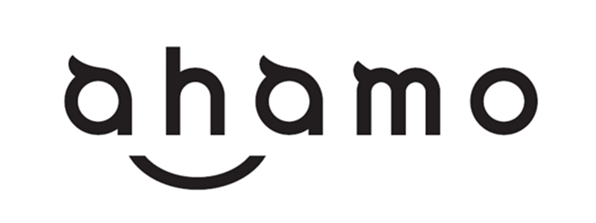
Andoridスマートフォンの場合
ドコモで販売されたスマートフォンを購入されている場合はAPNの設定が不要です。
auやソフトバンクで購入したものや、SIMフリーのAndroidスマートフォンの場合は
設定アプリから
「ネットワークとインターネット」→「モバイルネットワーク」→「詳細設定」→「アクセスポイント名」
の中に「docomo」もしくは「sp-mode」が登録されていればそれを選択。
※クリックすると画像が拡大
無ければ新しいAPNを追加で下記の内容を設定します。
| 名前 | 任意(例:ahamo) |
| APN | spmode.ne.jp |
これ以外の項目はそのままでOK。
iPhoneの場合
iPhoneの場合は、SIMカードを挿入すれば自動でネットワーク設定が行われるのでそのままahamoを使えるはずです。
ネットに繋がらない場合は下記の内容を上から順に試してみて下さい。
LINEMO

Andoridスマートフォンの場合
設定画面までは上記ahamoの設定方法を参照。
| 名前 | LINEMO(任意) |
| APN | plus.acs.jp |
| ユーザー名 | lm |
| パスワード | lm |
| MCC | 440 |
| MNC | 20 |
| 認証タイプ | CHAP |
| APNタイプ | default,mms,supl,hipri |
※ テザリングができない場合は「MVNOの種類」の項目を「SPN」にすることで解消することがあります。
iPhoneの場合
APN構成プロファイルをダウンロードする
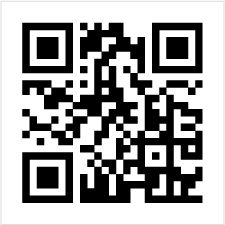
「設定」→「プロファイルがダウンロードされました」のメッセージをタップ→「インストール」
※パスワードの入力が必要な場合は、使用しているiPhone本体のパスワードです。
povoのアクセスポイント(APN)設定情報
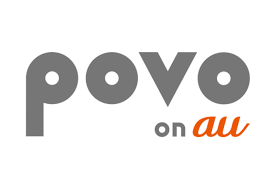
Andoridスマートフォンの場合
設定画面までは上記ahamoの設定方法を参照。
ネットにつながらない時の対処手順
通話はできるけどネットに繋がらないときはAPNの設定を再確認し、下記の手順を試してみてください。
Androidがネットに繋がらないときの対処手順
念の為に、対応機種かどうかを各キャリアの公式サイトで確認。
- SIM挿入、APN設定後しばらく待つ。
すぐに繋がらない場合があります。 - 機内モードON/OFF
- 本体を再起動
- ネットワーク設定をリセット
※SIMフリーXperia 5の場合
「設定」→「システム」→「詳細設定ト」→「リセットオプション」→「ネットワーク設定のリセット」
最悪、初期化で解決する場合もあります。
iPhoneがネットに繋がらないときの対処手順
- 構成プロファイルを削除
「設定」→「一般」→「プロファイル」 - 「VoLTE」がONになっているか確認。
「設定」→「モバイル通信」→「通信のオプション」→「音声通話とデータ」→「VoLTE」
ONになっていない場合はONにして、再起動 - 5G/4G/3G/GSMなどを違う項目に切り替えた後、元に戻す
「設定」→「モバイル通信」→「通信のオプション」→「音声通話とデータ」 - 機内モードON/OFFの切り替え、もしくは、再起動
- ネットワーク設定をリセット
「設定」→「一般」→「リセット」→「ネットワーク設定をリセット」
iOSが最新にアップデートされているかの確認、最新じゃない場合はアップデート。
ahamo対応機種か確認。iPhone 6以降なら動作OK。
それでも繋がらない場合は、iPhoneの初期化を試す。